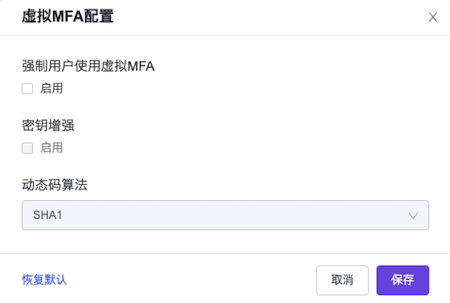背景描述
通过启用虚拟MFA(Multi-Factor Authentication,多因素认证)功能,可在用户登录云平台时进行二次安全校验。
虚拟MFA是通过软件模拟硬件MFA的设备,遵循基于时间的一次性密码 (TOTP)标准,生成6位数字认证码。即首先在手机上安装支持虚拟MFA的应用,如:FreeOTP、Google Authenticator或Microsoft Authenticator等,再通过扫描二维码图片或手工输入的方式,将校验方(服务端)生成的共享密钥置入此应用中。之后,用户在每次登录云平台时,通过将证明方(客户端)手机应用中的虚拟MFA认证码输入校验方的登录提示中即可。并且虚拟MFA支持同时关联多个校验方(服务端),以便统一管理。
本文将分别对云管理员强制启用和用户自行启用两种方式进行说明,介绍如何快速启用虚拟MFA,以加强云平台登录用户的身份鉴别,有效保障账号安全。
警告:
请务必确保用户安装虚拟MFA应用程序的设备与云平台的时间保持同步,以保证动态验证码获取正确。
操作步骤
云管理员强制启用虚拟MFA
本操作将对云平台内所有用户生效,强制各用户绑定虚拟MFA,通过用户名密码+6位动态码的方式登录云平台。
在云平台的顶部导航栏中,依次选择[产品与服务]-[配置中心]-[平台基础配置],并选择[安全配置]页签,进入“安全配置”页面。
单击“虚拟MFA配置”所在行的
配置,弹出“虚拟MFA配置”对话框。勾选“强制用户使用虚拟MFA”,并配置其他参数后,单击
保存,完成操作。其中,各参数的具体说明,请参考 虚拟MFA配置。
用户自行启用虚拟MFA
本操作仅对当前登录用户生效,强制其绑定虚拟MFA,通过用户名密码+6位动态码的方式登录云平台。
在云平台的顶部菜单栏中,单击当前用户的名称后,在下拉框中选择“个人中心”,访问该服务的各项功能。
在“个人中心”服务的左侧导航栏中,选择[虚拟MFA],进入“虚拟MFA”页面。
单击
绑定,弹出“绑定虚拟MFA”对话框。配置参数后,单击
绑定,完成操作。
结果验证
上述生效用户在登录当前云平台时,成功输入用户名密码后,将进入“二次身份验证”页面,要求输入6位动态码。在正确输入手机应用中的6位动态码后,即可成功登录云平台。
当云管理员强制启用虚拟MFA后,未绑定虚拟MFA的用户在登录云平台时,将先提示绑定虚拟MFA。在成功绑定后,方可进入上述输入6位动态码的验证页面。